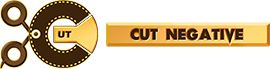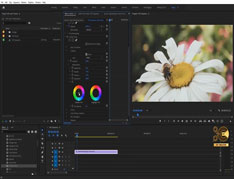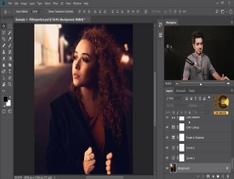You must need to login..!
توضیح
بهترین تنظیمات دوربین CANON 1D X MARK II برای فیلمبرداری
برای دانلود رایگان بهترین تنظیمات دوربین CANON 1D X MARK II برای فیلمبرداری با کیفیت full hd 1080p از پلیر سایت یا لینک زیر استفاده کنین
لینک دانلود Link download
همانطور که به روال من تبدیل شده است ، من پس از دریافت دوربین ، مراحل اولیه تنظیمات Canon EOS-1D X Mark II را ضبط کردم. در زیر 42 قدم من در ساخت کانن EOS-1D X Mark II برای استفاده من برداشتم. می دانم ، 42 تعداد زیادی است. اما ، این دوربین بسیار قابل تنظیم است.
جعبه را باز کنید ، باتری و شارژر را پیدا کنید و آن را وصل کنید. اگر یک باتری Canon LP-E19 (یا LP-E4N) شارژ شده دیگر در دسترس دارید ، می توانید بدون انتظار منتظر مراحل باتری باشید.
در حالی که باتری در حال شارژ است ، سایر موارد مورد نظر را از جعبه جدا کنید. برای من ، این در درجه اول دوربین ، لیوان چشم ، بند گردن و دیسک راه حل Canon است (که هنوز هم در این جعبه گنجانده شده است). من همیشه لحظه ای را می گیرم تا دوربین را بگیرم ، و با گرفتن بوی جدید دوربین که در آن جا قرار دارد ، از دوربین جدید استفاده می کنم.
نرم افزار Canon EOS Solution Disk (موجود در DVD) را پیدا کنید و آن را روی رایانه خود نصب کنید. Canon Digital Photo Pro (DPP) ، EOS Utility و Lens Registration Utility گزینه هایی هستند که بصورت دستی در نصب گنجانده ام.
بند گردن را وصل کنید (مگر اینکه من قصد استفاده از لنزهای بسیار بزرگ را داشته باشم)
شماره سریال دوربین را ضبط کرده و از مناسب بودن پوشش بیمه اطمینان حاصل کنید.
نکته مهم: گیربکس عمودی را روشن کنید (سوئیچ را در نزدیکی بالای گرفتن عمودی قرار دهید – چرا این کار به طور پیش فرض خاموش است؟).
باتری را وارد کنید (در حالت ایده آل ، پس از اتمام شارژ).
دوربین را روشن کنید.
صفحه تنظیم تاریخ و زمان اولین بار در هنگام راه اندازی نشان می دهد. برای به روزرسانی این اطلاعات از شماره گیری کنترل عقب و دکمه تنظیم استفاده کنید.
یک (یا دو) کارت حافظه درج کنید (قبل از گرفتن عکس آنها را از طریق گزینه منوی ابزارها قالب بندی کنید).
برای پیکربندی دوربین در زیر همه تب های منو حرکت کنید:
منوی عکسبرداری ، زبانه 1: سبک تصویر: خنثی با وضوح وضوح روی “1” تنظیم شده است (توجه داشته باشید: سبک تصویر با کنتراست کم “خنثی”) یک هیستوگرام در پشت دوربین فراهم می کند که با دقت بیشتری من های برجسته و سایه های مسدود را نشان می دهد – من معمولاً بعد از گرفتن عکس ، سبک تصویر را به “استاندارد” در DPP تغییر می دهم.)
منوی تیراندازی ، برگه 1: تعادل رنگ سفید: AWB-W (خودکار: اولویت سفید)
منوی عکسبرداری ، برگه 1: تصحیح انحراف لنز: همه غیرفعال شده است (اگرچه پیشنهاد می کنم تصحیح CA برای بیشتر موارد استفاده شود – همه را می توان در DPP استفاده کرد)
منوی عکسبرداری ، برگه 2: نوع / اندازه تصویر: از شماره گیری بالا استفاده کنید تا RAW را روی “RAW” و شماره گیری کنترل عقب تنظیم کنید تا JPEG را روی “-” تنظیم کنید
منوی تیراندازی ، زبانه 2: تنظیمات سرعت ISO: دامنه سرعت ISO: L (50) -H3 (409600) ، دامنه سرعت ISO خودکار: 100-512000
منوی عکسبرداری ، برگه 2: بهینه ساز خودکار روشنایی: خاموش
منوی تیراندازی ، تب 2: کاهش نویز در معرض طولانی: من معمولاً این گزینه را روی “خودکار” تنظیم می کنم ، اما انتخاب من برای شرایط متفاوت است.
منوی تیراندازی ، زبانه 2: کاهش سر و صدای ISO ISO بالا: خاموش (کاهش نویز برای جزئیات تصاویر مخرب است – من ترجیح می دهم NR را به صورت کم به صورت پست اضافه کنم)
فهرست عکسبرداری ، برگه 3: بررسی تصویر: 4 ثانیه.
منوی عکسبرداری ، برگه 3: بوق: غیرفعال کنید
منوی عکسبرداری ، برگه 3: انتشار بدون کارت: غیرفعال یا خاموش (من این تغییر تنظیم را به شدت توصیه می کنم – باید پیش فرض کانن باشد)
منوی عکسبرداری ، تب 4: صفحه نمایش شبکه: 3×3
منوی AF ، زبانه 2: AI Servo اولویت تصویر: تمرکز (من می خواهم تصاویر در فوکوس بیشتر از آنچه که می خواهم ضبط در اولویت زمان باشد)
منوی AF ، زبانه 2: AI Servo اولویت تصویر 2: تمرکز +2 (به همین دلیل)
منو AF ، برگه 4: نقطه AF مرتبط شده با جهت یابی: عکس های جداگانه AF: مساحت + pt
منوی پخش ، زبانه 3: زنگ هشدار: فعال کنید (“چشم پوشی” را فعال کنید ، بخش هایی از فلش تصویری که هنگام بررسی تصویر در معرض فشار زیاد هستند)
فهرست پخش ، تب 3: شبکه پخش: 3×3
منوی پخش ، تب 3: پخش هیستوگرام: RGB (من می خواهم برای نظارت بر هر سه کانال رنگی برای جزئیات دمیده یا مسدود شده)
منوی پخش ، زبانه 3: بزرگنمایی (apx): 1X
منوی ابزارها ، زبانه 1: چرخش خودکار: فقط روشن / روشن (فقط بزرگترین اندازه تصویر پخش در LCD دوربین را فراهم می کند)
منوی ابزارها ، زبانه 2: صفحه نمایش منظره یاب: سطح منظره یاب: نمایش ، صفحه نمایش VF شبکه: فعال کردن ، نمایش / پنهان کردن در منظره یاب: سوسو زدن! فقط
فهرست ابزارها ، تب 2: گزینه های نمایش دکمه اطلاعات: فقط سطح الکترونیکی
منوی ابزارها ، تب 4: حالت عکسبرداری سفارشی (C1-C3): مجموعه به روز رسانی خودکار: فعال کردن (همچنین مراجعه کنید به: پیکربندی حالت های عکسبرداری سفارشی)
فهرست ابزارها ، تب 4: اطلاعات مربوط به حق چاپ: نام نویسنده را وارد کنید: [نام را وارد کنید]
عملکردهای سفارشی ، زبانه 3: حالتهای عکسبرداری را محدود کنید: همه را فعال کنید (C2 و C3 را اضافه می کند)
عملکردهای سفارشی ، تب 4: محدود کردن حالت های درایو: غیرفعال کردن: پیوسته با سرعت کم ، سکوت HS مداوم ، Silent LS مداوم (من به ندرت از حالت های پایان نامه استفاده می کنم)
عملکردهای سفارشی ، برگه 5: کارت rec ، تنظیم اندازه تصویر: خاموش (من از این دکمه استفاده نمی کنم. قادر به خاموش کردن آن مانع از تغییرات غیرعادی)
عملکردهای سفارشی ، زبانه 6: تنظیم Av بدون لنز: روشن است (به من امکان می دهد دوربین را برای یک لنز خاص اما هنوز نصب نشده آماده کنم)
توابع سفارشی ، زبانه 6: کنترل های سفارشی: AF-ON: یک شات AI Servo. تنظیم: Mag / Reduction؛ چندکنترلر: انتخاب مستقیم نقطه AF. M-Fn2: One Shot / AI Servo
عملکردهای سفارشی ، برگه 7: گزینه پیش فرض پاک کردن: [Erase] انتخاب شد
منوی من: اولین برگه را اضافه کنید. گزینه های زیر را برای برگه 1 ثبت کنید: کاهش نویز در معرض طولانی ، قفل آینه ، شلیک ضد لرزش ، کارت قالب ، تاریخ /
As has become my routine, I recorded my initial Canon EOS-1D X Mark II configuration process upon receiving the camera. Following are the 42 steps I took to make the out-of-the-box Canon EOS-1D X Mark II ready for my use. I know, 42 is a big number. But, this camera is extremely configurable.
- Open the box, find the battery and charger and plug it in. If you have another charged Canon LP-E19 (or LP-E4N) battery available, you can continue to the battery-required steps without a wait.
- While the battery is charging, unpack the other items you want from the box. For me, this is primarily the camera, the eye cup, the neck strap and the Canon Solution Disk (still included in this box). I always take a moment to grip the camera, taking in the new-camera grippyness that is right up there with new car smell.
- Find the Canon EOS Solution Disk software (included on a DVD) and install it on your computer. Canon Digital Photo Pro (DPP), EOS Utility and Lens Registration Utility are the options I manually include in the install.
- Attach the neck strap (unless I am planning to use very large lenses)
- Record the camera’s serial number and ensure that proper insurance coverage is in place.
- Important: Turn the vertical grip on (switch near top of vertical grip – why is this off by default?).
- Insert the battery (ideally, after charging completes).
- Power the camera on.
- The date and time setup screen will show at startup the first time. Use the Rear Control dial and the Set button to update this information.
- Insert one (or two) memory card(s) (format them via the tools menu option before taking pictures).
- Scroll through all of the menu tabs to configure the cameras as follows:
- Shooting Menu, Tab 1: Picture Style: Neutral with Sharpness Strength set to “1” (Note: the low contrast “Neutral” picture style provides a histogram on the back of the camera that most-accurately shows me blown highlights and blocked shadows – I usually change the Picture Style to “Standard” in DPP after capture.)
- Shooting Menu, Tab 1: White balance: AWB-W (Auto: White priority)
- Shooting Menu, Tab 1: Lens aberration correction: All disabled (though I suggest leaving CA correction enabled for most uses – all can be applied in DPP)
- Shooting Menu, Tab 2: Img type/size: Use top dial to set RAW to “RAW” and Rear Control dial to set JPEG to “-“
- Shooting Menu, Tab 2: ISO Speed Settings: ISO Speed range: L(50)-H3(409600), Auto ISO Speed range: 100-512000
- Shooting Menu, Tab 2: Auto Lighting Optimizer: Off
- Shooting Menu, Tab 2: Long exposure noise reduction: I usually have this option set to “Auto”, but my choice varies for the situation.
- Shooting Menu, Tab 2: High ISO speed noise reduction: Off (noise reduction is destructive to images details – I prefer to add NR sparingly in post)
- Shooting Menu, Tab 3: Image review: 4 sec.
- Shooting Menu, Tab 3: Beep: Disable
- Shooting Menu, Tab 3: Release without card: Disable/off (I highly recommend this setting change – it should be Canon’s default)
- Shooting Menu, Tab 4: Grid display: 3×3
- AF Menu, Tab 2: AI Servo 1st image priority: Focus (I want the images in focus more than I want the time-priority capture)
- AF Menu, Tab 2: AI Servo 2nd image priority: Focus +2 (same reason)
- AF Menu, Tab 4: Orientation linked AF point: Separate AF pts: Area + pt
- Playback Menu, Tab 3: Highlight alert: Enable (enable the “blinkies”, flash portions of image that are overexposed during image review)
- Playback Menu, Tab 3: Playback grid: 3×3
- Playback Menu, Tab 3: Histogram disp: RGB (I want to monitor all three color channels for blown or blocked details)
- Playback Menu, Tab 3: Magnification (apx): 1X
- Tools Menu, Tab 1: Auto rotate: On/Computer only (this provides the always-largest playback image size on the camera LCD)
- Tools Menu, Tab 2: Viewfinder display: Viewfinder level: Show, VF grid display: Enable, Show/hide in viewfinder: Flicker! only
- Tools Menu, Tab 2: Info button display options: Electronic level only
- Tools Menu, Tab 4: Custom shooting mode (C1-C3): Auto update set: Enable (see also: Configuring Custom Shooting Modes)
- Tools Menu, Tab 4: Copyright information: Enter author’s name: [enter name]
- Custom Functions, Tab 3: Restrict shooting modes: Enable all (adds C2 and C3)
- Custom Functions, Tab 4: Restrict drive modes: Disable: low speed continuous, Silent HS continuous, Silent LS continuous (I seldom use theses modes)
- Custom Functions, Tab 5: Rec card, img size setting: Off (I don’t use this button. being able to turn it off prevents inadvertent changes)
- Custom Functions, Tab 6: Av setting without lens: On (allows me to prepare the camera for a specific, not-yet-mounted lens)
- Custom Functions, Tab 6: Custom Controls: AF-ON: One shot AI Servo; Set: Mag/Reduce; Multicontroller: Direct AF point selection; M-Fn2: One Shot/AI Servo
- Custom Functions, Tab 7: Default erase option: [Erase] selected
- My Menu: Add the first tab; Register the following options for Tab 1: Long exposure noise reduction, Mirror lockup, Anti-flicker shoot, Format card, Date/Time/Zone (great for monitoring what time it is), Sensor cleaning